word中想要制作通知书,该怎么制作大学通知书呢?下面我们就来看看word批量制作大学通知书的教程。
1、先把录取名单写到Excel工作表,并保存;用word把通知书内容写好。
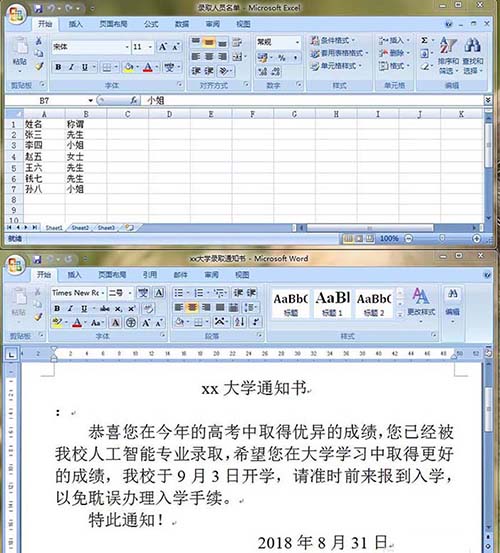
2、在通知书的内容界面点击“邮件”,调出邮件编辑的相关按钮。
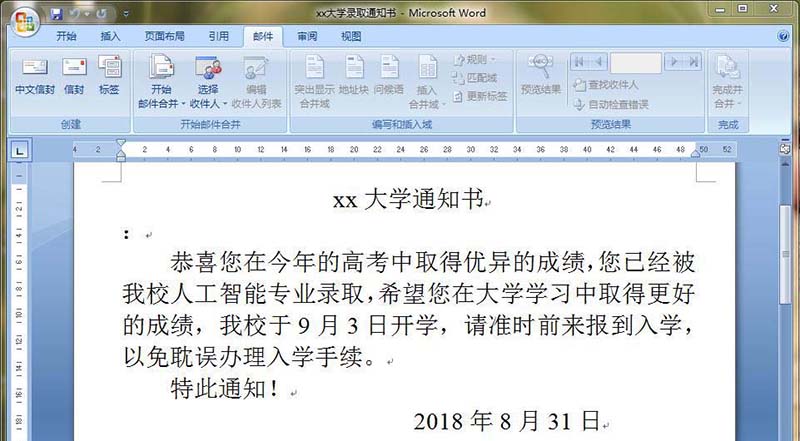
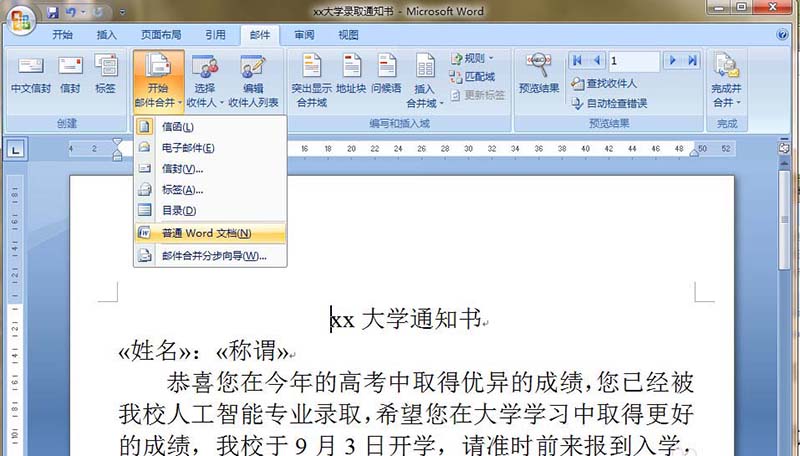
3、点击“选择收件人”右边的三角形,调出下拉菜单,选择“使用现有列表”
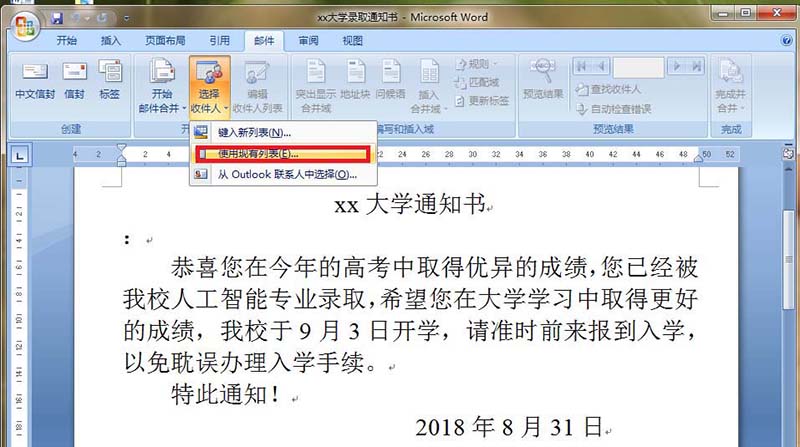
4、找到存有名单的的Excel表格,点击表格,然后点击“打开”
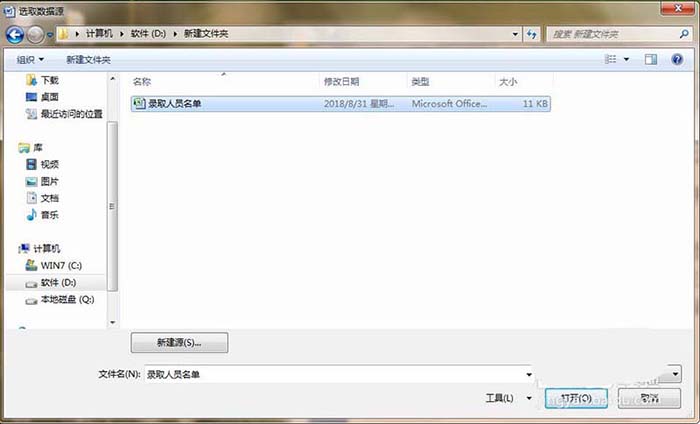
5、把鼠标光点定位在“:”前面,点击“插入合并域”右边的三角形,在打开的下拉菜单中点击“姓名”;把光点定位在“:”后面,点击“插入合并域”右边的三角形,在打开的下拉菜单中点击“称谓”
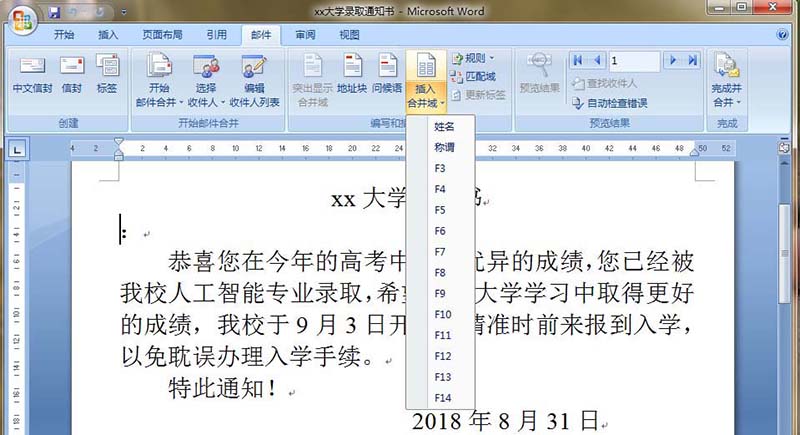
6、点击“完成并合并”右侧的三角形,在打开的下拉菜单中选择“编辑单个文档”
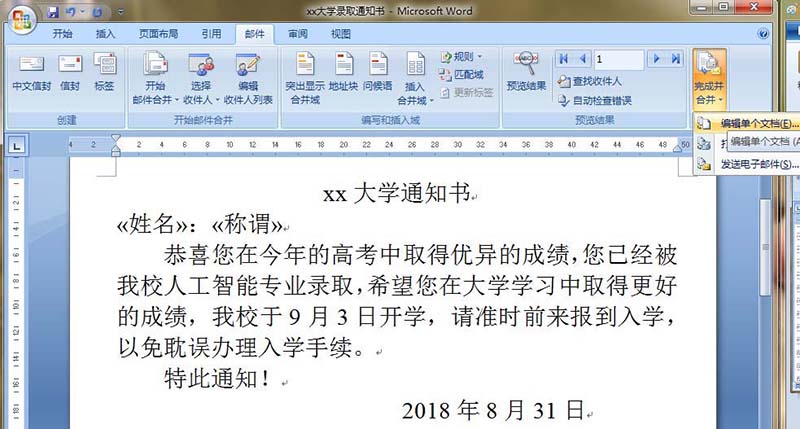
7、在出现的对话框中,选择“全部”,再点击“确定”,弹出如图界面,制作完成。
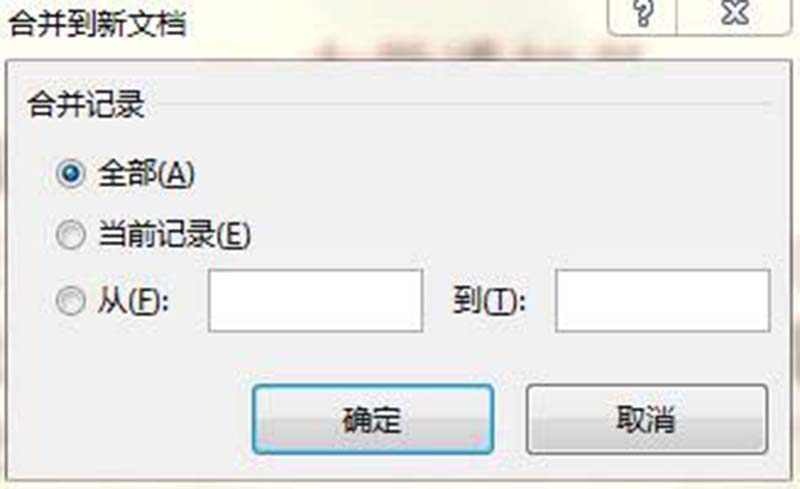
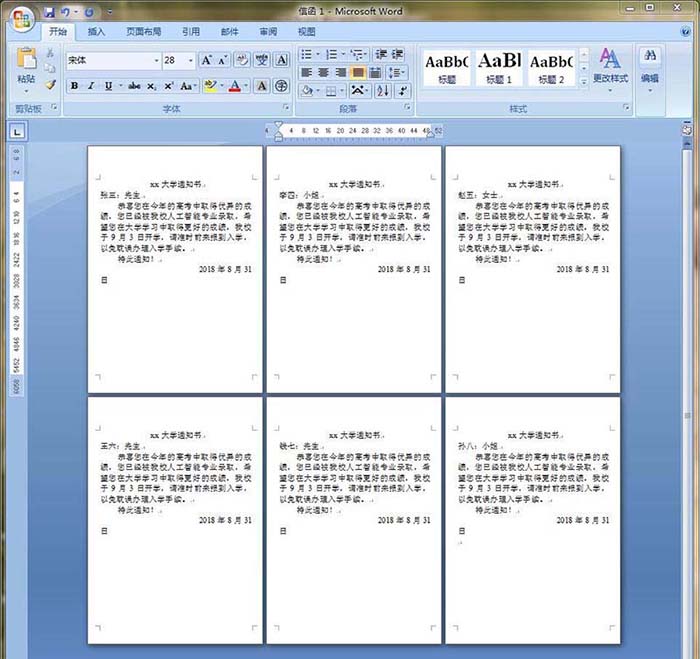
以上就是word批量制作通知书的教程,希望大家喜欢,请继续关注脚本之家。
